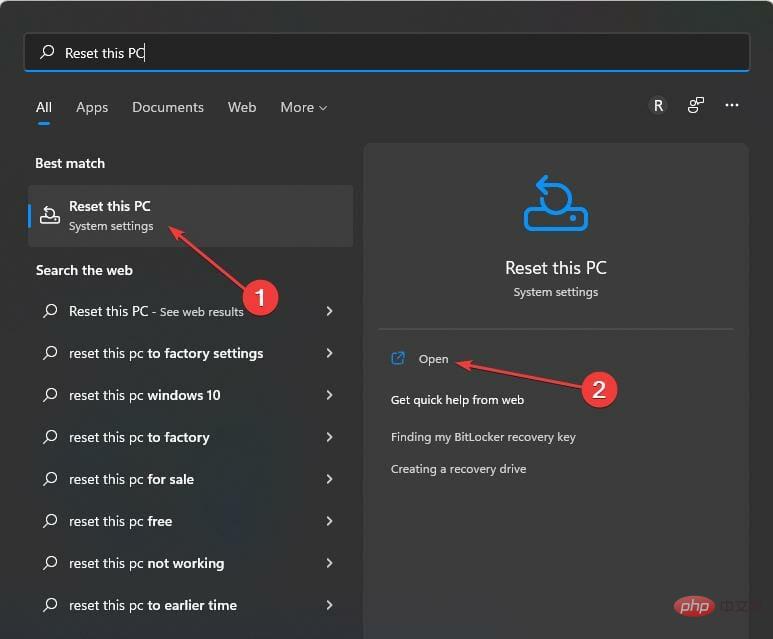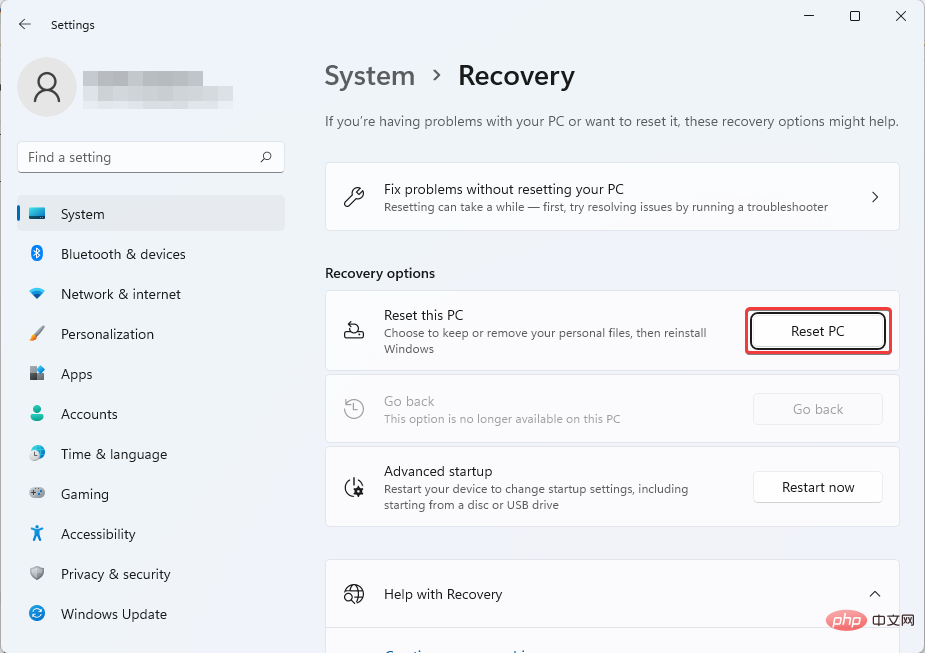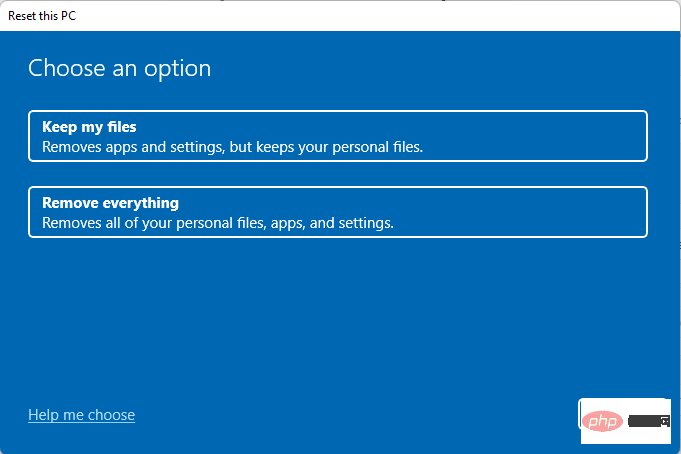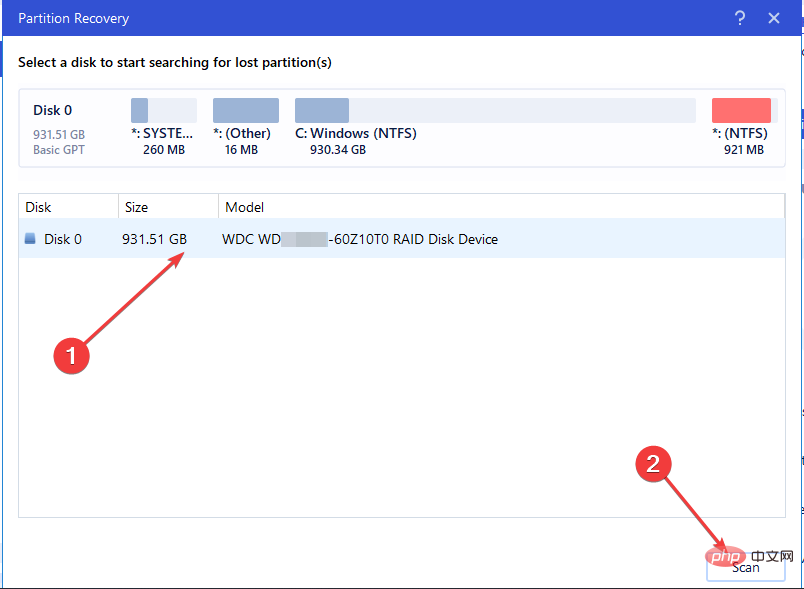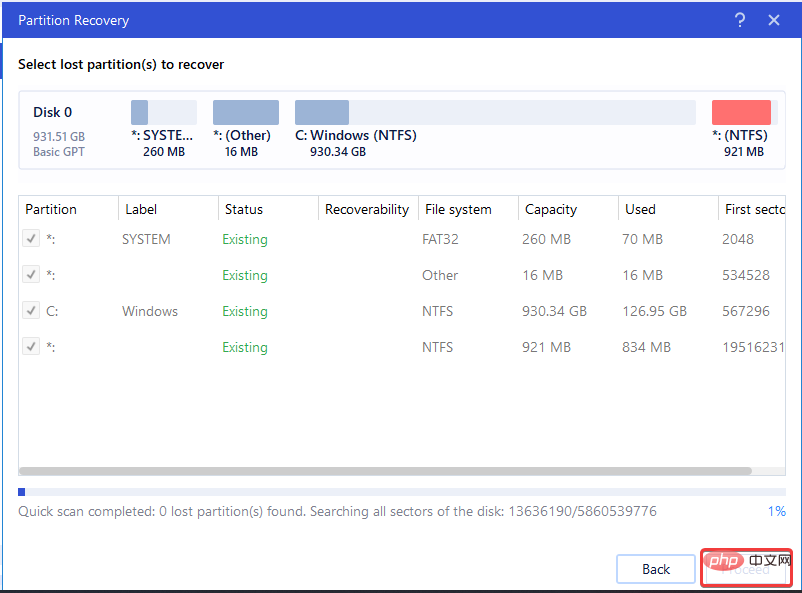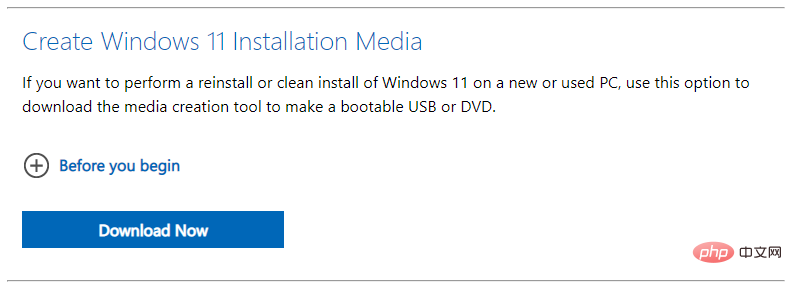3 façons de récupérer la partition réservée du système perdue
Il est très probable que la partition réservée au système soit manquante sur votre ordinateur, et lorsque cela se produit, le PC aura des difficultés à démarrer.
Par défaut, une partition réservée au système est créée lors d'une installation réussie d'un nouveau système d'exploitation (OS) Windows. Il contient des fichiers tels que bootmgr et BOOTSECT.BAK, des fichiers utilisés pour démarrer votre ordinateur au cas où vous utiliseriez Bitlocker pour chiffrer votre disque dur.
Pour protéger les fichiers de cette partition, ces fichiers ne seront pas affichés dans l'Explorateur de fichiers. Néanmoins, certains utilisateurs peuvent supprimer la partition réservée au système par erreur ou sans le savoir. Si tel est votre cas ou si vous ne trouvez tout simplement pas la partition réservée au système, nous avons expliqué comment la réparer facilement.
Que dois-je faire si la partition réservée au système est perdue ? 3 façons de récupérer
1. Réinstaller Windows
- Appuyez sur la touche + pour ouvrir Windows Search. Tapez réinitialiser ce PC. WindowsQ
- Dans les options affichées, sélectionnez Réinitialiser les paramètres système de ce PC. Cliquez ensuite sur Ouvrir.

-
Sélectionnez "Réinitialiser le PC" dans "Récupération du système" sous "Options de récupération".

- Choisissez de conserver vos fichiersou de tout supprimer.

- Suivez les invites à l'écran pour terminer l'opération.
2. Téléchargez et installez
EaseUs Partition Master Suite- à l'aide d'un outil de récupération de partition dédié
-
.

- Ouvrez la Partition Master Suite. Après un démarrage réussi, sélectionnez Partition Recovery.

- Il vous sera demandé de sélectionner un disque pour lancer la recherche des partitions perdues . Sélectionnez votre disque préféré et cliquez sur Analyser.

- Une fois la partition perdue retrouvée, le bouton Continuer deviendra cliquable. Sélectionnez la partition perdue et cliquez sur le bouton Continuer pour lancer la récupération des données.

- Sélectionnez Restaurer maintenant dans Invite Windows. Une fois la récupération terminée, cliquez sur Terminer.
- Redémarrez votre ordinateur. Ce problème aurait dû être résolu.
En plus d'EaseUs Partition Master Suite, il existe d'autres outils tiers qui peuvent également vous aider à récupérer les fichiers de partition réservés au système supprimés.
3. Reconstruisez la partition réservée au système
- Téléchargez le support d'installation de Windows sur une clé USB amorçable.

- Allumezvotre ordinateur. Branchez-y l'USB. Depuis l'écran d'installation, appuyez sur les touches Shift+F10 pour lancer Invite de commandes.
- Tapez la commande suivante ou copiez et collez Entrée avant de pointer :
<code><strong>bootrec /fixmbr</strong> - 接下来,输入下面的命令或复制粘贴:
<strong>diskpart</strong> - 在此之后,键入下面的命令或复制并粘贴(以避免错误):
<strong>select disk 0</strong> - 然后,输入以下命令:
<strong>list partition</strong> - 稍后,执行此命令:
<strong>select partition n (n is the Windows OS partition)</strong> - 类型:主动。接下来,输入Exit。
- 之后,输入以下命令:
<strong>bootrec /fixboot</strong> - 随后,键入以下命令:
<strong>bootrec /rebuildbcd</strong>bootrec /fixmbr -
Ensuite, tapez la commande suivante ou copiez et collez :
🎜select disk 0🎜🎜🎜Ensuite, entrez la commande suivante : 🎜🎜list partition🎜🎜🎜Plus tard, exécutez cette commande : 🎜🎜select partition n (n est la partition du système d'exploitation Windows)🎜🎜🎜Type : 🎜active🎜. Ensuite, entrez Quitter. 🎜🎜Après cela, entrez la commande suivante : 🎜🎜bootrec /fixboot🎜🎜🎜Ensuite, tapez la commande suivante : 🎜🎜bootrec /rebuildbcd🎜🎜🎜Quitter 🎜Command Invite🎜 . Redémarrez le système. 🎜🎜🎜Nous espérons que l'une des méthodes discutées jusqu'à présent pourra vous aider à récupérer la partition réservée au système perdue. Notre équipe propose également des didacticiels spécialement conçus pour les utilisateurs de Windows 10. 🎜Ce qui précède est le contenu détaillé de. pour plus d'informations, suivez d'autres articles connexes sur le site Web de PHP en chinois!

Outils d'IA chauds

Undresser.AI Undress
Application basée sur l'IA pour créer des photos de nu réalistes

AI Clothes Remover
Outil d'IA en ligne pour supprimer les vêtements des photos.

Undress AI Tool
Images de déshabillage gratuites

Clothoff.io
Dissolvant de vêtements AI

AI Hentai Generator
Générez AI Hentai gratuitement.

Article chaud

Outils chauds

Bloc-notes++7.3.1
Éditeur de code facile à utiliser et gratuit

SublimeText3 version chinoise
Version chinoise, très simple à utiliser

Envoyer Studio 13.0.1
Puissant environnement de développement intégré PHP

Dreamweaver CS6
Outils de développement Web visuel

SublimeText3 version Mac
Logiciel d'édition de code au niveau de Dieu (SublimeText3)
 Comment convertir XML en PDF sur votre téléphone?
Apr 02, 2025 pm 10:18 PM
Comment convertir XML en PDF sur votre téléphone?
Apr 02, 2025 pm 10:18 PM
Il n'est pas facile de convertir XML en PDF directement sur votre téléphone, mais il peut être réalisé à l'aide des services cloud. Il est recommandé d'utiliser une application mobile légère pour télécharger des fichiers XML et recevoir des PDF générés, et de les convertir avec des API Cloud. Les API Cloud utilisent des services informatiques sans serveur et le choix de la bonne plate-forme est crucial. La complexité, la gestion des erreurs, la sécurité et les stratégies d'optimisation doivent être prises en compte lors de la gestion de l'analyse XML et de la génération de PDF. L'ensemble du processus nécessite que l'application frontale et l'API back-end fonctionnent ensemble, et il nécessite une certaine compréhension d'une variété de technologies.
 Quelle est la raison pour laquelle PS continue de montrer le chargement?
Apr 06, 2025 pm 06:39 PM
Quelle est la raison pour laquelle PS continue de montrer le chargement?
Apr 06, 2025 pm 06:39 PM
Les problèmes de «chargement» PS sont causés par des problèmes d'accès aux ressources ou de traitement: la vitesse de lecture du disque dur est lente ou mauvaise: utilisez Crystaldiskinfo pour vérifier la santé du disque dur et remplacer le disque dur problématique. Mémoire insuffisante: améliorez la mémoire pour répondre aux besoins de PS pour les images à haute résolution et le traitement complexe de couche. Les pilotes de la carte graphique sont obsolètes ou corrompues: mettez à jour les pilotes pour optimiser la communication entre le PS et la carte graphique. Les chemins de fichier sont trop longs ou les noms de fichiers ont des caractères spéciaux: utilisez des chemins courts et évitez les caractères spéciaux. Problème du PS: réinstaller ou réparer le programme d'installation PS.
 Formatage en ligne XML
Apr 02, 2025 pm 10:06 PM
Formatage en ligne XML
Apr 02, 2025 pm 10:06 PM
Les outils de format en ligne XML organisent automatiquement le code XML désordonné en formats faciles à lire et à maintenir. En analysant l'arbre de syntaxe de XML et en appliquant des règles de formatage, ces outils optimisent la structure du code, améliorant sa maintenabilité et son efficacité de travail d'équipe.
 La production de pages H5 nécessite-t-elle une maintenance continue?
Apr 05, 2025 pm 11:27 PM
La production de pages H5 nécessite-t-elle une maintenance continue?
Apr 05, 2025 pm 11:27 PM
La page H5 doit être maintenue en continu, en raison de facteurs tels que les vulnérabilités du code, la compatibilité des navigateurs, l'optimisation des performances, les mises à jour de sécurité et les améliorations de l'expérience utilisateur. Des méthodes de maintenance efficaces comprennent l'établissement d'un système de test complet, à l'aide d'outils de contrôle de version, de surveiller régulièrement les performances de la page, de collecter les commentaires des utilisateurs et de formuler des plans de maintenance.
 Comment résoudre le problème du chargement lorsque PS montre toujours qu'il se charge?
Apr 06, 2025 pm 06:30 PM
Comment résoudre le problème du chargement lorsque PS montre toujours qu'il se charge?
Apr 06, 2025 pm 06:30 PM
La carte PS est "Chargement"? Les solutions comprennent: la vérification de la configuration de l'ordinateur (mémoire, disque dur, processeur), nettoyage de la fragmentation du disque dur, mise à jour du pilote de carte graphique, ajustement des paramètres PS, réinstaller PS et développer de bonnes habitudes de programmation.
 Comment accélérer la vitesse de chargement de PS?
Apr 06, 2025 pm 06:27 PM
Comment accélérer la vitesse de chargement de PS?
Apr 06, 2025 pm 06:27 PM
La résolution du problème du démarrage lent Photoshop nécessite une approche à plusieurs volets, notamment: la mise à niveau du matériel (mémoire, lecteur à semi-conducteurs, CPU); des plug-ins désinstallés ou incompatibles; nettoyer régulièrement les déchets du système et des programmes de fond excessifs; clôture des programmes non pertinents avec prudence; Éviter d'ouvrir un grand nombre de fichiers pendant le démarrage.
 Comment convertir XML en PDF sur Android Phone?
Apr 02, 2025 pm 09:51 PM
Comment convertir XML en PDF sur Android Phone?
Apr 02, 2025 pm 09:51 PM
La conversion de XML en PDF directement sur les téléphones Android ne peut pas être réalisée via les fonctionnalités intégrées. Vous devez enregistrer le pays via les étapes suivantes: Convertir les données XML en formats reconnus par le générateur PDF (tels que le texte ou le HTML); Convertissez HTML en PDF à l'aide de bibliothèques de génération HTML telles que Flying Saucer.
 Le fichier XML est trop grand, puis-je convertir des PDF sur mon téléphone?
Apr 02, 2025 pm 09:54 PM
Le fichier XML est trop grand, puis-je convertir des PDF sur mon téléphone?
Apr 02, 2025 pm 09:54 PM
Il est difficile de convertir directement le XML super grand en PDF sur les téléphones mobiles. Il est recommandé d'adopter une stratégie de partition: Conversion cloud: Téléchargez sur la plate-forme cloud et traitée par le serveur. Il est efficace et stable mais nécessite un réseau et un paiement possible; Traitement segmenté: utilisez des outils de programmation pour diviser de grands XML en petits fichiers et les convertir une par une, nécessitant des capacités de programmation; Trouvez des outils de conversion spécialisés dans le traitement des fichiers volumineux, faites attention à la vérification des avis des utilisateurs pour éviter de choisir des logiciels susceptibles de s'écraser.